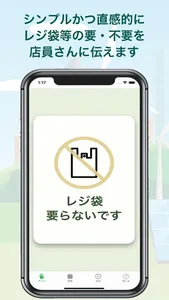レジ袋の他に、レシートの必要不必要、会員カードの有無、支払い方法も同時に伝える事が可能です。
節約したレジ袋の目安枚数を確認できるため、効果を測る事ができ、資源節約への意識が高まります。
◆サイン画面の表示
設定画面での設定に応じて、レジ袋不要などの意思を表示する事ができます。
4つの表示項目があり、設定に応じて表示する項目数、それぞれの大きさが変わります。上下反転させて表示する事も可能です。
◆サイン画面の表示設定
設定画面で、サイン画面での表示の方法を設定する事ができます。
・レジ袋 要不要 表示
レジ袋の項目を表示するか設定します表示の設定にすると、下記の詳細設定に応じて表示します。
・有料表示
表示の設定にすると【レジ袋】→【有料レジ袋】の表示となります。
・必要・不必要
必要 →【(有料)レジ袋お願いします】
不要 →【(有料)レジ袋要りません】
の表示となります。
・レシート 不要 表示
レシートの項目を表示するか設定します。
表示の設定にすると、【レシート要りません】と表示します。
・会員カード 有無 表示
会員カードの項目を表示するか設定します。
表示の設定にすると、下記の詳細設定に応じて表示します。
・会員カード あります・ありません
あります →【会員カードあります】
ありません →【会員カードありません】
の表示となります。
・支払い方法 表示
支払い方法を表示するか設定します表示の設定にすると、下記の詳細設定に応じて表示します。
・支払い方法の選択
下記の支払い方法から選びます。
・クレジットカード
・PayPay
・LinePay
・QuicPay
・交通系カード
・iD
・メルペイ
・d払い
・auPay
・楽天Pay
・ApplePay
・サイン画面の上下反転表示
表示の設定にすると、サイン表示画面が上下反転します。利用時の状況によって設定してください。
◆節約したレジ袋の目安枚数表示
履歴画面で、節約したレジ袋の目安枚数を表示します。
サイン画面で【(有料)レジ袋】を不要の設定で表示した回数をカウントして、目安の枚数として表示します。
カウントを有効にするには、履歴画面の[測定開始]ボタンを押します。
[測定開始]ボタンが、[リセット]の表示になっていれば、カウントされている状態です。
測定中に[リセット]ボタンを押す事で、カウントの状態を止め、目安枚数を0枚に戻す事ができます。
節約したレジ袋の目安枚数を確認できるため、効果を測る事ができ、資源節約への意識が高まります。
◆サイン画面の表示
設定画面での設定に応じて、レジ袋不要などの意思を表示する事ができます。
4つの表示項目があり、設定に応じて表示する項目数、それぞれの大きさが変わります。上下反転させて表示する事も可能です。
◆サイン画面の表示設定
設定画面で、サイン画面での表示の方法を設定する事ができます。
・レジ袋 要不要 表示
レジ袋の項目を表示するか設定します表示の設定にすると、下記の詳細設定に応じて表示します。
・有料表示
表示の設定にすると【レジ袋】→【有料レジ袋】の表示となります。
・必要・不必要
必要 →【(有料)レジ袋お願いします】
不要 →【(有料)レジ袋要りません】
の表示となります。
・レシート 不要 表示
レシートの項目を表示するか設定します。
表示の設定にすると、【レシート要りません】と表示します。
・会員カード 有無 表示
会員カードの項目を表示するか設定します。
表示の設定にすると、下記の詳細設定に応じて表示します。
・会員カード あります・ありません
あります →【会員カードあります】
ありません →【会員カードありません】
の表示となります。
・支払い方法 表示
支払い方法を表示するか設定します表示の設定にすると、下記の詳細設定に応じて表示します。
・支払い方法の選択
下記の支払い方法から選びます。
・クレジットカード
・PayPay
・LinePay
・QuicPay
・交通系カード
・iD
・メルペイ
・d払い
・auPay
・楽天Pay
・ApplePay
・サイン画面の上下反転表示
表示の設定にすると、サイン表示画面が上下反転します。利用時の状況によって設定してください。
◆節約したレジ袋の目安枚数表示
履歴画面で、節約したレジ袋の目安枚数を表示します。
サイン画面で【(有料)レジ袋】を不要の設定で表示した回数をカウントして、目安の枚数として表示します。
カウントを有効にするには、履歴画面の[測定開始]ボタンを押します。
[測定開始]ボタンが、[リセット]の表示になっていれば、カウントされている状態です。
測定中に[リセット]ボタンを押す事で、カウントの状態を止め、目安枚数を0枚に戻す事ができます。
Show More